周末作业:选课系统
Posted maple-shaw
tags:
篇首语:本文由小常识网(cha138.com)小编为大家整理,主要介绍了周末作业:选课系统相关的知识,希望对你有一定的参考价值。
form表单(块级标签)
功能:
表单用于向服务器传输数据,从而实现用户与Web服务器的交互
表单能够包含input系列标签,比如文本字段、复选框、单选框、提交按钮等等。
表单还可以包含textarea、select、fieldset和 label标签。
表单属性
| 属性 | 描述 |
|---|---|
| accept-charset | 规定在被提交表单中使用的字符集(默认:页面字符集)。 |
| action | 规定向何处提交表单的地址(URL)(提交页面)。 |
| autocomplete | 规定浏览器应该自动完成表单(默认:开启)。 |
| enctype | 规定被提交数据的编码(默认:url-encoded)。 |
| method | 规定在提交表单时所用的 HTTP 方法(默认:GET)。 |
| name | 规定识别表单的名称(对于 DOM 使用:document.forms.name)。 |
| novalidate | 规定浏览器不验证表单。 |
| target | 规定 action 属性中地址的目标(默认:_self)。 |
表单元素
基本概念:
html表单是HTML元素中较为复杂的部分,表单往往和脚本、动态页面、数据处理等功能相结合,因此它是制作动态网站很重要的内容。
表单一般用来收集用户的输入信息
表单工作原理:
访问者在浏览有表单的网页时,可填写必需的信息,然后按某个按钮提交。这些信息通过Internet传送到服务器上。
服务器上专门的程序对这些数据进行处理,如果有错误会返回错误信息,并要求纠正错误。当数据完整无误后,服务器反馈一个输入完成的信息。
属性:
name:表单的名称,用于JS来操作或控制表单时使用;id:表单的名称,用于JS来操作或控制表单时使用;action:指定表单数据的处理程序,一般是php,如:action=“login.php”method:表单数据的提交方式,一般取值:get(默认)和post
form标签里面的action属性和method属性,在后面课程给大家讲解。稍微说一下:action属性就是表示,表单将提交到哪里。 method属性表示用什么HTTP方法提交,有get、post两种。
get提交和post提交的区别:
GET方式:
将表单数据,以"name=value"形式追加到action指定的处理程序的后面,两者间用"?"隔开,每一个表单的"name=value"间用"&"号隔开。
特点:只适合提交少量信息,并且不太安全(不要提交敏感数据)、提交的数据类型只限于ASCII字符。
POST方式:
将表单数据直接发送(隐藏)到action指定的处理程序。POST发送的数据不可见。Action指定的处理程序可以获取到表单数据。
特点:可以提交海量信息,相对来说安全一些,提交的数据格式是多样的(Word、Excel、rar、img)。
Enctype:
表单数据的编码方式(加密方式),取值可以是:application/x-www-form-urlencoded、multipart/form-data。Enctype只能在POST方式下使用。
- Application/x-www-form-urlencoded:默认加密方式,除了上传文件之外的数据都可以
- Multipart/form-data:上传附件时,必须使用这种编码方式.
<input>:输入标签(文本框)(内联标签)
| type属性值 | 表现形式 | 对应代码 |
|---|---|---|
| text | 单行输入文本 | <input type=text" /> |
| password | 密码输入框(不显示明文) | <input type="password" /> |
| date | 日期输入框 | <input type="date" /> |
| checkbox | 复选框 | <input type="checkbox" checked="checked" name=\'x\' /> |
| radio | 单选框 | <input type="radio" name=\'x\' /> |
| submit | 提交按钮 | <input type="submit" value="提交" /> #发送浏览器上输入标签中的内容,配合form表单使用,页面会刷新 |
| reset | 重置按钮 | <input type="reset" value="重置" /> #页面不会刷新,将所有输入的内容清空 |
| button | 普通按钮 | <input type="button" value="普通按钮" /> |
| hidden | 隐藏输入框 | <input type="hidden" /> |
| file | 文本选择框 | <input type="file" /> (等学了form表单之后再学这个) |
用于接收用户输入。
<input type="text" />
属性:
type="属性值":文本类型。属性值可以是:text(默认)password:密码类型radio:单选按钮,名字相同的按钮作为一组进行单选(单选按钮,天生是不能互斥的,如果想互斥,必须要有相同的name属性。name就是“名字”。
)。非常像以前的收音机,按下去一个按钮,其他的就抬起来了。所以叫做radio。checkbox:多选按钮,名字相同的按钮作为一组进行选择。checked:将单选按钮或多选按钮默认处于选中状态。当<input>标签的type="radio"时,可以用这个属性。属性值也是checked,可以省略。hidden:隐藏框,在表单中包含不希望用户看见的信息button:普通按钮,结合js代码进行使用。submit:提交按钮,传送当前表单的数据给服务器或其他程序处理。这个按钮不需要写value自动就会有“提交”文字。这个按钮真的有提交功能。点击按钮后,这个表单就会被提交到form标签的action属性中指定的那个页面中去。reset:重置按钮,清空当前表单的内容,并设置为最初的默认值image:图片按钮,和提交按钮的功能完全一致,只不过图片按钮可以显示图片。file:文件选择框。
提示:如果要限制上传文件的类型,需要配合JS来实现验证。对上传文件的安全检查:一是扩展名的检查,二是文件数据内容的检查。
value="内容":文本框里的默认内容(已经被填好了的)size="50":表示文本框内可以显示五十个字符。一个英文或一个中文都算一个字符。
注意size属性值的单位不是像素哦。readonly:文本框只读,不能编辑。因为它的属性值也是readonly,所以属性值可以不写。
用了这个属性之后,在google浏览器中,光标点不进去;在IE浏览器中,光标可以点进去,但是文字不能编辑。disabled:文本框只读,不能编辑,光标点不进去。属性值可以不写。
例子:
<form>
姓名:<input value="呵呵" >逗比<br>
昵称:<input value="哈哈" readonly=""><br>
名字:<input type="text" value="name" disabled=""><br>
密码:<input type="password" value="pwd" size="50"><br>
性别:<input type="radio" name="gender" value="male" checked="">男
<input type="radio" name="gender" value="female" >女<br>
爱好:<input type="checkbox" name="love" value="eat">吃饭
<input type="checkbox" name="love" value="sleep">睡觉
<input type="checkbox" name="love" value="bat">打豆豆
</form>
效果:
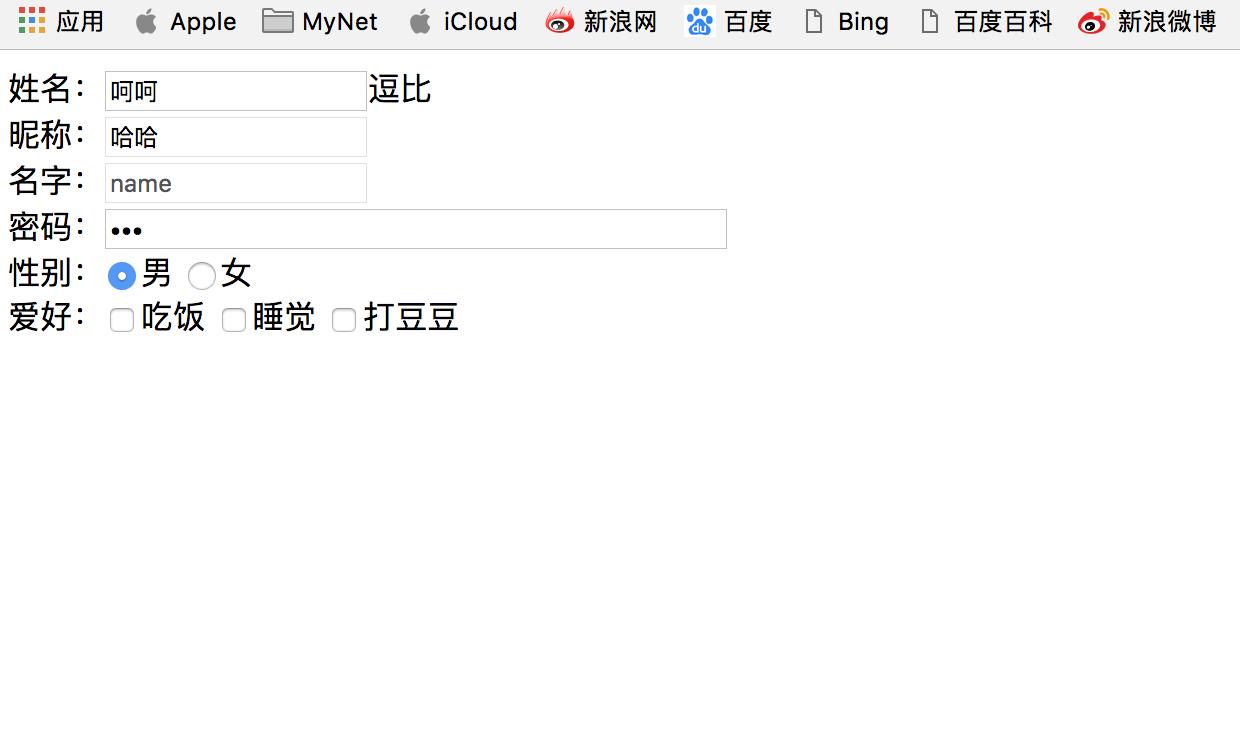
四种按钮的举例:
<form> <input type="button" value="普通按钮"><br> <input type="submit" value="提交按钮"><br> <input type="reset" value="重置按钮"><br> <input type="image" src="images/bojie.jpeg" width="400" value="图片按钮2"><br> <input type="file" value="文件选择框"> </form>
效果:

<select>:下拉列表标签(内联标签)
<select>标签里面的每一项用<option>表示。select就是“选择”,option“选项”。
select标签和ul、ol、dl一样,都是组标签。
<select>标签的属性:
multiple:可以对下拉列表中的选项进行多选。没有属性值。size="3":如果属性值大于1,则列表为滚动视图。默认属性值为1,即下拉视图。
<option>标签的属性:
selected:预选中。没有属性值。
例子:
<form> <select> <option>小学</option> <option>初中</option> <option>高中</option> <option>大学</option> <option selected="">研究生</option> </select> <br><br><br> <select size="3"> <option>小学</option> <option>初中</option> <option>高中</option> <option>大学</option> <option>研究生</option> </select> <br><br><br> <select multiple=""> <option>小学</option> <option>初中</option> <option selected="">高中</option> <option selected="">大学</option> <option>研究生</option> </select> <br><br><br> </form>
效果:
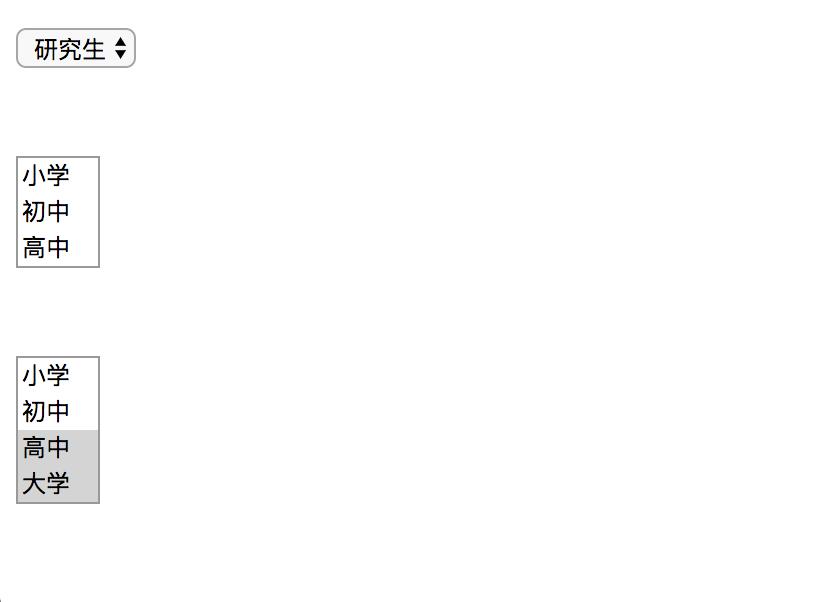
<textarea>标签:多行文本输入框(内联标签)
text就是“文本”,area就是“区域”。
属性:
value:提交给服务器的值。rows="4":指定文本区域的行数。cols="20":指定文本区域的列数。readonly:只读。
例子:
<form>
<textarea name="txtInfo" rows="4" cols="20">路飞学城</textarea>
</form>
效果:
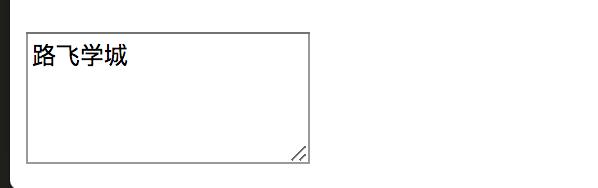
表单的语义化
比如,我们在注册一个网站的信息的时候,有一部分是必填信息,有一部分是选填信息,这个时候可以利用表单的语义化。
<form> <fieldset> <legend>账号信息</legend> 姓名:<input value="呵呵" >逗比<br> 密码:<input type="password" value="pwd" size="50"><br> </fieldset> <fieldset> <legend>其他信息</legend> 性别:<input type="radio" name="gender" value="male" checked="">男 <input type="radio" name="gender" value="female" >女<br> 爱好:<input type="checkbox" name="love" value="eat">吃饭 <input type="checkbox" name="love" value="sleep">睡觉 <input type="checkbox" name="love" value="bat">打豆豆 </fieldset> </form>
效果:
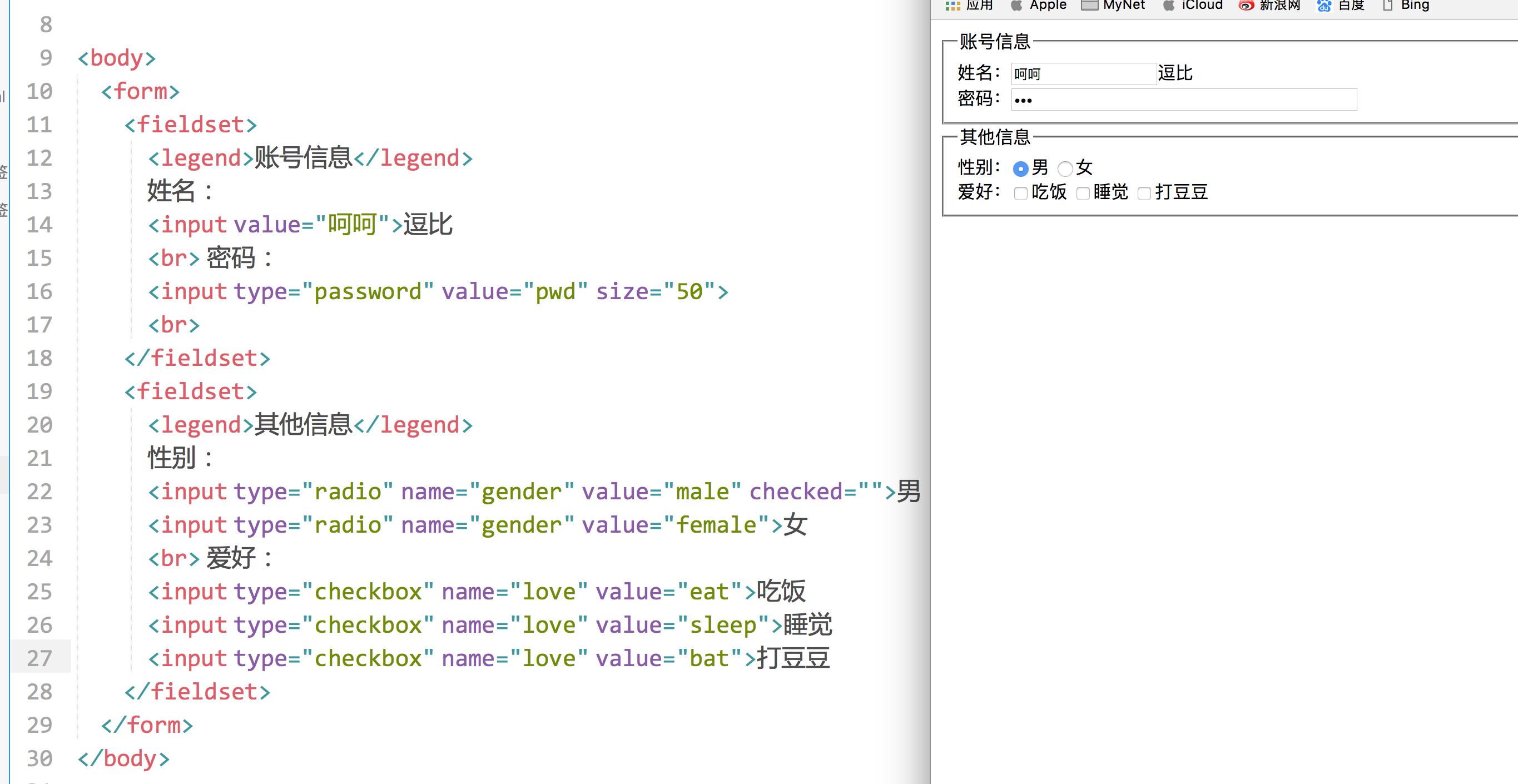
<label>标签(内联标签)
我们先来看下面一段代码:
<input type="radio" name="sex" /> 男 <input type="radio" name="sex" /> 女
对于上面这样的单选框,我们只有点击那个单选框(小圆圈)才可以选中,点击“男”、“女”这两个文字时是无法选中的;于是,label标签派上了用场。
本质上来讲,“男”、“女”这两个文字和input标签时没有关系的,而label就是解决这个问题的。我们可以通过label把input和汉字包裹起来作为整体。
解决方法如下:
<input type="radio" name="sex" id="nan" /> <label for="nan">男</label> <input type="radio" name="sex" id="nv" /> <label for="nv">女</label>
上方代码中,input元素要有一个id,然后label标签有一个for属性,和id相同,那么这个label和input就有绑定关系了。
当然了,复选框也有label:(任何表单元素都有label)
<input type="checkbox" id="kk" /> <label for="kk">10天内免登陆</label>
以上是关于周末作业:选课系统的主要内容,如果未能解决你的问题,请参考以下文章